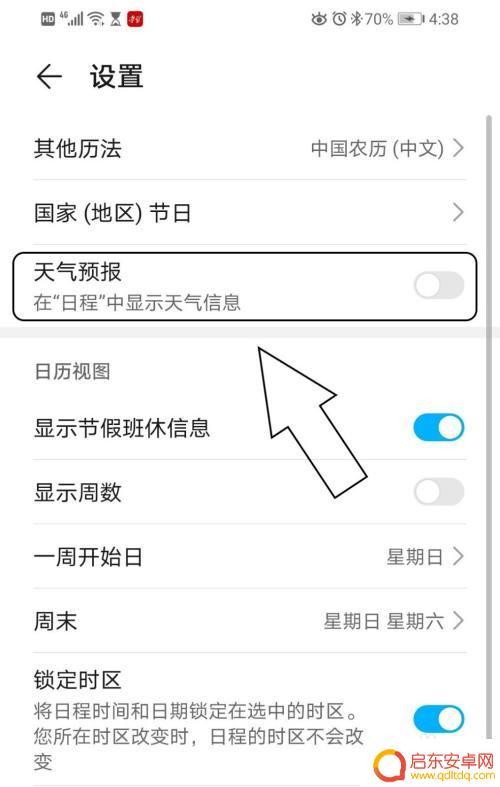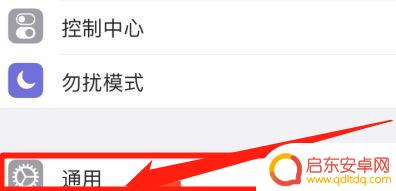手机日历上的元旦怎么设置 华为手机日历显示模式设置教程
在现代社会中手机已经成为我们生活中不可或缺的一部分,而手机日历作为一款重要的应用程序,更是帮助我们规划时间、安排生活的好帮手。在元旦即将到来之际,如何在手机日历上设置元旦提醒成为了许多人关注的焦点。尤其是使用华为手机的用户,如何在手机日历中设置显示模式更是需要一定的技巧。接下来我们将为大家介绍华为手机日历的显示模式设置教程,帮助大家更好地利用手机日历规划自己的时间。愿大家在新的一年里,能够更加高效地安排自己的生活,迎接更美好的未来。
华为手机日历显示模式设置教程
具体方法:
1打开手机,点击“日历”。 2点击右上三点图标。
2点击右上三点图标。 3点击“设置”。
3点击“设置”。 4点击“其他历法”。
4点击“其他历法”。 5点击“中国农历”。
5点击“中国农历”。 6点击“国家节日”,可调整显示节日。
6点击“国家节日”,可调整显示节日。 7将“天气预报”开关开启,可显示天气预报。
7将“天气预报”开关开启,可显示天气预报。 8将“显示节假班休信息”打开,可显示节假班休。
8将“显示节假班休信息”打开,可显示节假班休。 9将“显示周数”开关打开,可显示周数。
9将“显示周数”开关打开,可显示周数。 10总结如下。
10总结如下。
以上就是手机日历上的元旦设置方法的全部内容,如果你碰到同样情况,可以参照小编的方法来处理,希望对大家有所帮助。
相关教程
-
苹果手机怎么设置元旦 苹果13日历节假日显示设置教程
苹果手机作为一款备受喜爱的智能手机,拥有许多实用的功能和设置选项,在元旦即将到来之际,苹果手机用户可以通过设置13日历节假日显示来提醒自己重要的节假日和纪念日。在这篇教程中,我...
-
手机年历怎么设置 华为手机日历显示模式设置方法
手机年历是我们日常生活中必不可少的工具之一,它可以帮助我们记录重要的日期和安排日程,而在华为手机上设置年历显示模式也是非常简单的。通过一些简单的操作,我们可以轻松地调整日历的显...
-
新手机如何调日历模式 华为手机日历显示模式设置步骤
随着科技的不断进步,新手机的功能越来越强大,而其中一个常用的功能便是日历模式,它能帮助我们合理安排时间,提醒重要的事务和活动。对于华为手机用户来说,如何调整日历显示模式是一个必...
-
手机显示日历天气怎么设置(手机显示日历天气怎么设置的)
大家好,关于手机显示日历天气怎么设置很多朋友都还不太明白,那么今天我就来为大家分享一下关于手机显示日历天气怎么设置的的相关内容,文章篇幅可能较长,还望大家耐心阅读,希望本篇文章对各...
-
苹果手机佛历怎么改成正常日历 苹果手机佛历改成公历
苹果手机的日历默认设置是使用公历显示日期,但有些用户可能希望将手机的日历显示方式改成佛历,要将苹果手机的日历从佛历改成公历,只需按照以下步骤操作:打开手机上的日历应用,点击右上...
-
手机桌面怎样设置农历日期 在安卓智能手机桌面上显示农历的应用推荐
在如今手机普及的时代,人们越来越依赖手机来获取各种信息和提醒,而对于喜爱农历的人来说,在手机桌面上显示农历日期是一种方便的方式。有些安卓智能手机并没有默认的设置来显示农历日期。...
-
手机access怎么使用 手机怎么使用access
随着科技的不断发展,手机已经成为我们日常生活中必不可少的一部分,而手机access作为一种便捷的工具,更是受到了越来越多人的青睐。手机access怎么使用呢?如何让我们的手机更...
-
手机如何接上蓝牙耳机 蓝牙耳机与手机配对步骤
随着技术的不断升级,蓝牙耳机已经成为了我们生活中不可或缺的配件之一,对于初次使用蓝牙耳机的人来说,如何将蓝牙耳机与手机配对成了一个让人头疼的问题。事实上只要按照简单的步骤进行操...
-
华为手机小灯泡怎么关闭 华为手机桌面滑动时的灯泡怎么关掉
华为手机的小灯泡功能是一项非常实用的功能,它可以在我们使用手机时提供方便,在一些场景下,比如我们在晚上使用手机时,小灯泡可能会对我们的视觉造成一定的干扰。如何关闭华为手机的小灯...
-
苹果手机微信按住怎么设置 苹果手机微信语音话没说完就发出怎么办
在使用苹果手机微信时,有时候我们可能会遇到一些问题,比如在语音聊天时话没说完就不小心发出去了,这时候该怎么办呢?苹果手机微信提供了很方便的设置功能,可以帮助我们解决这个问题,下...